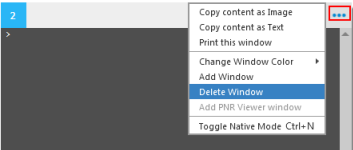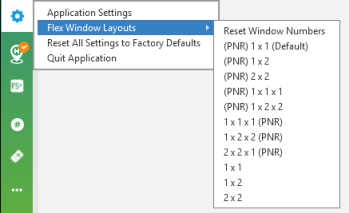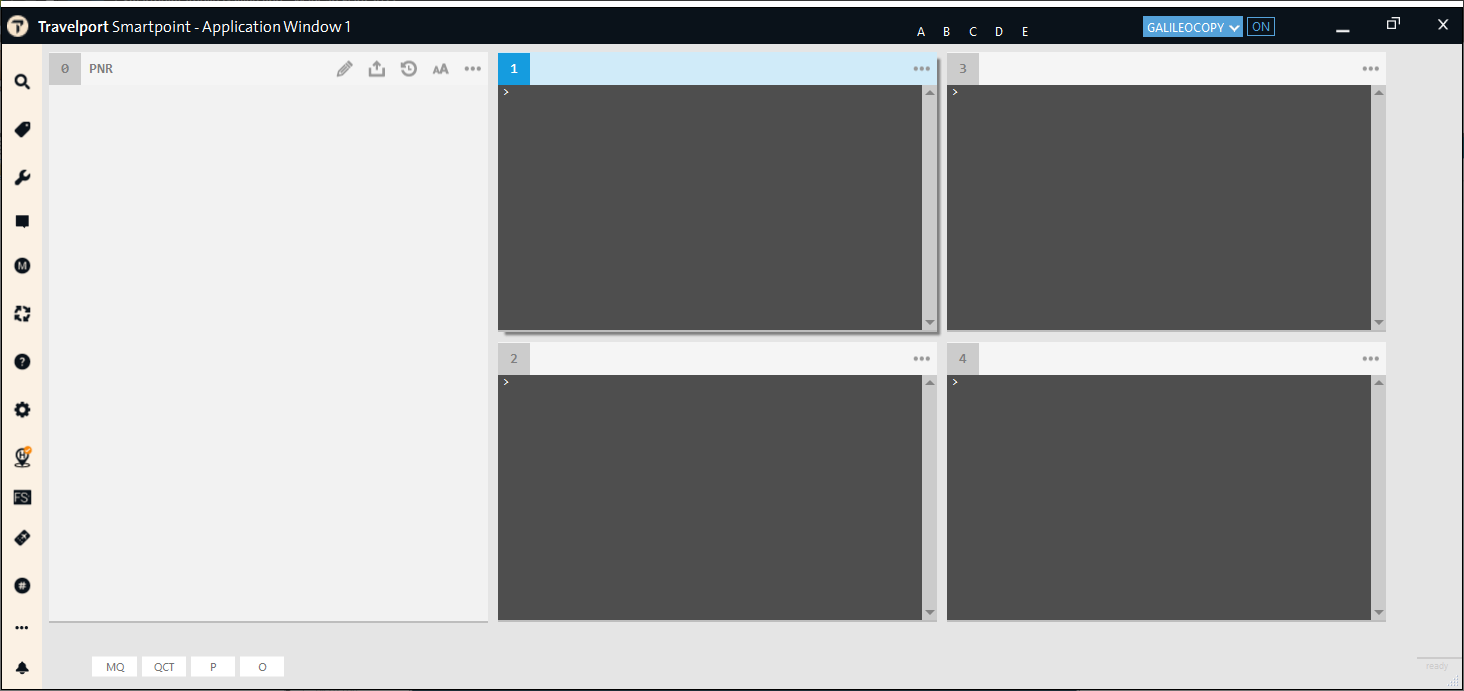Fenêtres Flex
Ajout et suppression de fenêtres
![]() Par défaut, Flex Windows affiche deux fenêtres, dont une fenêtre PNR Viewer. Toutefois, vous pouvez modifier cette valeur par défaut en procédant comme suit :
Par défaut, Flex Windows affiche deux fenêtres, dont une fenêtre PNR Viewer. Toutefois, vous pouvez modifier cette valeur par défaut en procédant comme suit :
- Ajouter des fenêtres à un maximum de neuf fenêtres.
- Suppression de fenêtres à un minimum d’une fenêtre.
- Ajout ou suppression de fenêtres PNR Viewer.
- Sélection de dispositions prédéfinies pour modifier automatiquement le nombre et la disposition des fenêtres.
Les modifications apportées à la disposition de la fenêtre sont automatiquement enregistrées et affichées lorsque vous ouvrez à nouveau Smartpoint.
Ajout de fenêtres
Les fenêtres Flex peuvent afficher un maximum de neuf fenêtres.
Pour ajouter une fenêtre :
- Dans la fenêtre souhaitée, cliquez sur l’icône Plus d’options
 .
. - Sélectionnez Ajouter une fenêtre.
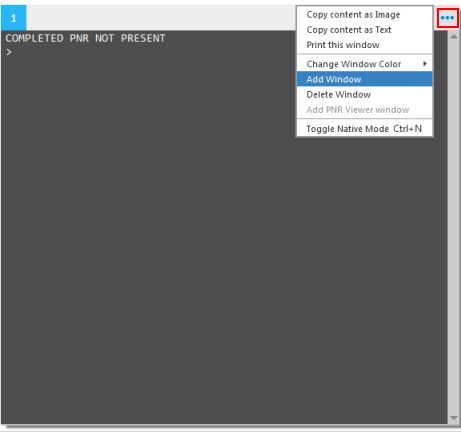
La nouvelle fenêtre s’affiche sous la fenêtre actuelle. Si la colonne contient déjà trois fenêtres, la nouvelle fenêtre s’affiche dans la colonne suivante de fenêtres. Cependant, vous pouvez également réorganiser les fenêtres pour modifier l’emplacement d’une fenêtre spécifique.
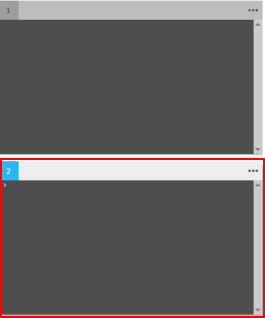
Suppression de Windows
Vous pouvez supprimer des fenêtres dans au moins une fenêtre. Si vous supprimez la fenêtre y compris la visionneuse PNR , le fichier PNR/Réservation s’affiche dans une autre fenêtre.
Pour supprimer des fenêtres :
- Dans la fenêtre souhaitée, cliquez sur l’icône Plus d’options
 .
. - Sélectionnez Supprimer la fenêtre.
Ajout de fenêtres de visualisation PNR
Vous pouvez utiliser l’option Supprimer la fenêtre pour supprimer n’importe quelle fenêtre, y compris le visualiseur PNR. Toutefois, une autre option de menu est nécessaire pour ajouter une fenêtre PNR Viewer.
Pour ajouter la fenêtre PNR Viewer :
- Dans la fenêtre souhaitée, cliquez sur l’icône Plus d’options
 .
. - Sélectionnez Ajouter la fenêtre de visualisation PNR.
Note: Étant donné que vous ne pouvez avoir qu’une seule fenêtre PNR Viewer, cette option s’affiche uniquement lorsque la mise en page actuelle n’inclut pas de PNR Viewer.
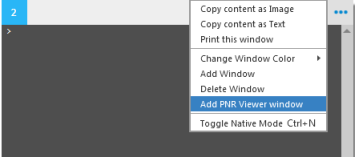
Sélection de dispositions de fenêtre prédéfinies
Dans Flex Windows, vous pouvez utiliser des dispositions de fenêtre prédéfinies pour modifier automatiquement le nombre et la disposition des fenêtres, y compris l’emplacement du visualiseur PNR.
Pour sélectionner une disposition de fenêtre :
- Dans le menu Paramètres
 de l’application, sélectionnez Dispositions de fenêtre Flex.
de l’application, sélectionnez Dispositions de fenêtre Flex.
- Sélectionnez la mise en page souhaitée dans la liste des mises en page. Par exemple, la mise en page (PNR) 1x2x2 affiche le visualiseur PNR sur la gauche avec deux rangées de deux fenêtres.